kodi如何连接群晖nas?详细教程分享
随着家庭娱乐设备的普及,越来越多的人开始使用kodi作为他们的多媒体中心软件。与此同时,网络存储设备(nas)如synology(群晖)也越来越受欢迎。将kodi与群晖nas结合使用可以带来更便捷、高效的媒体管理体验。本文将从多个维度介绍如何在kodi中成功连接群晖nas。
准备工作
在开始之前,请确保以下几点准备到位:
1. 硬件环境:确保你的设备已安装kodi,并且群晖nas已正确设置并运行。
2. 软件环境:确认kodi版本为最新版本,或者至少支持smb/cifs协议。
3. 网络配置:确保kodi设备和群晖nas处于同一局域网内,以便它们能够互相通信。
kodi与群晖nas连接的基本步骤
1. 群晖nas上的共享文件夹设置
首先,在群晖nas上创建一个共享文件夹,并启用smb服务。具体操作如下:
- 登录dsm(synology diskstation manager),进入“控制面板”。
- 选择“共享文件夹”,然后点击“创建”来添加一个新的共享文件夹。
- 在共享文件夹的属性中,勾选“启用smb服务”,并根据需要设置权限。
- 记下共享文件夹的路径以及用户名和密码,这些信息将在后续步骤中使用。
2. kodi中的网络设置
接下来,我们需要在kodi中进行相应的网络配置:
- 打开kodi主界面,选择“设置”选项。
- 进入“文件管理器”部分,选择“添加源”。
- 点击“打开网络位置”,然后选择“windows网络/smb共享”。
- 输入群晖nas的ip地址以及刚刚创建的共享文件夹名称,格式通常为`⁄⁄⁄⁄
3. 添加媒体库
完成上述步骤后,返回kodi主界面,选择“视频”或“音乐”库,然后点击“添加来源”。
- 选择之前添加的网络位置。
- 浏览并选择想要添加到媒体库的文件夹。
- 确认后,kodi会自动扫描该文件夹并将其中的内容添加到媒体库中。
常见问题及解决办法
尽管上述步骤看起来简单,但在实际操作过程中可能会遇到一些问题。以下是几个常见的问题及其解决方案:
- 无法访问共享文件夹:检查网络连接是否正常,确保群晖nas和kodi设备在同一子网内。同时,验证输入的用户名和密码是否正确。
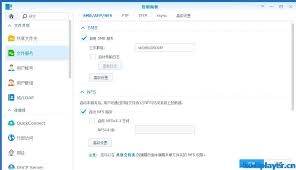
- 权限不足:确保群晖nas上的共享文件夹权限设置允许访问。
- kodi扫描速度慢:如果文件数量较多,可以尝试优化扫描设置,例如限制扫描深度或排除某些文件类型。
提升效率的小技巧
为了进一步提升kodi与群晖nas的协作效率,你可以采取以下措施:
- 使用dlna服务器:群晖nas支持dlna协议,可以通过kodi的“添加源”功能直接连接dlna服务器,而无需手动设置smb共享。
- 定期更新kodi和dsm:保持系统和软件的最新状态,以获得更好的兼容性和性能。
- 优化存储结构:合理组织群晖nas上的文件结构,便于kodi快速定位和加载媒体文件。
总结
通过以上步骤,你就可以轻松地将kodi与群晖nas连接起来,享受无缝的家庭娱乐体验。无论是电影、电视剧还是音乐,都可以通过这一组合实现高效管理和流畅播放。希望本文提供的指南能帮助你在实际操作中少走弯路,更快地享受到技术带来的便利。









